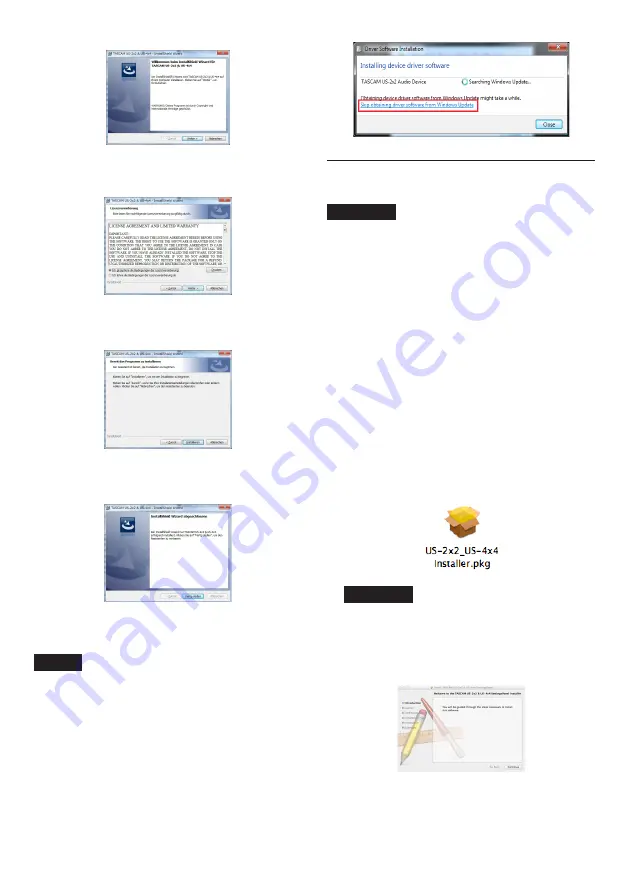
50
TASCAM US-2x2/US-4x4 – Benutzerhandbuch
8. Lesen Sie sich die Lizenzvereinbarung durch. Wenn Sie
damit einverstanden sind, wählen Sie die Option „Ich
akzeptiere die Bedingungen der Lizenzvereinbarung“.
9. Klicken Sie auf die Schaltfläche „Weiter“.
10. Klicken Sie nun auf die Schaltfläche „Installieren“, um
die Installation zu starten.
Das folgende Fenster erscheint, wenn die Installation
abgeschlossen ist.
11. Klicken Sie auf die Schaltfläche „Fertigstellen“.
Die Treiberinstallation wird abgeschlossen, wenn Sie das
Interface zum ersten Mal über USB mit dem Computer
verbinden.
Wichtig
Zu diesem Zeitpunkt wird Windows möglicherweise Windows
Update starten, so dass einige Zeit vergehen kann, bis der
Computer erkennt, dass das Gerät angeschlossen ist. Wenn
der Computer das Interface auch nach längerer Zeit nicht
erkennt, rufen Sie das Treiberinstallationsfenster im Anzei-
gebereich rechts unten auf dem Bildschirm auf. Klicken Sie
auf „Treibersuche mit Windows Update übersprinen“, um die
Suche zu stoppen.
Das Einstellungsfeld für Mac OS instal-
lieren
Anmerkung
•
Installieren Sie in jedem Fall zuerst das Einstellungsfeld,
bevor Sie das Interface zum ersten Mal via USB mit dem
Computer verbinden.
•
Je nachdem, welche Gatekeeper-Optionen ausgewählt
sind, erscheint während der Installation möglicherweise
eine Meldung. Einzelheiten zu Gatekeeper entnehmen Sie
bitte dem Abschnitt „Anmerkung zu Gatekeeper“ in Kapitel
„3 – Installation“ des Referenzhandbuchs.
1. Laden Sie das aktuelle Einstellungsfeld für das
Betriebssystem, das Sie verwenden, von der globalen
TEAC-Website (http://teac-global.com/) oder direkt
von der deutschsprachigen Website (http://tascam.de/)
herunter.
2. Speichern Sie die Datei auf dem Computer, den Sie mit
dem Interface verwenden wollen.
3. Doppelklicken Sie auf die Zip-Datei, um das Disk-Image
des Einstellungsfelds zu entpacken.
4. Doppelklicken Sie auf das Disk-Image des Einstel-
lungsfelds („US-2x2_US-4x4 Driver Installer.dmg“) und
anschließend auf die Datei „US-2x2_US-4x4 Installer.pkg“
in dem geöffneten Ordner.
Anmerkung
Je nach den Einstellungen auf Ihrem Computer wird die
heruntergeladene Datei möglicherweise automatisch
entpackt. In diesem Fall entfällt der Schritt des Entpa-
ckens von Hand.
5. Wenn der Installations-Assistent erscheint, klicken Sie
auf die Schaltfläche „Weiter“.
6. Wählen Sie die gewünschte Sprache aus und klicken
Sie auf „Weiter“.
















































